Eines der größten Vorteile von WordPress ist, dass es sehr einfach zu bedienen ist. Du kannst ein Theme in nur wenigen Minuten installieren. Es kann jedoch der Zeitpunkt kommen, an dem du WordPress Themes deinstallieren bzw. löschen möchtest.
In diesem Leitfaden zeigen wir dir, wie du WordPress Themes deinstallieren / WordPress Themes löschen kannst. Wir klären, wann du dein WordPress Theme unbedingt löschen solltest und wann du es lieber deaktivieren solltest? Und was muss man beachten, bevor man ein Theme deinstalliert.
Solltest du deine WordPress Themes deinstallieren oder deaktivieren?
Es ist wichtig, den Unterschied zwischen dem Deaktivieren und Deinstallieren eines Themes zu verstehen. Wenn ein Theme deaktiviert wird, bleibt das alte Theme erhalten. Alle Einstellungen werden in der Datenbank gespeichert. So werden beispielsweise alle Theme-Optionen oder auch Widgets, die du in deinem WordPress-Theme im Widget-Bereich hinzugefügt hast, gespeichert und (nur) in den Bereich für inaktive Widgets verschoben.
Auch die Menüs, die du dem Theme hinzugefügt hast, bleiben erhalten. Menü und Widgets musst du allerdings bei deinem neuen „Theme“ neu zuordnen.
Möchtest du ein Theme und alle seine Einstellungen dauerhaft entfernen, musst du es löschen.
Aber bevor du dein Theme löschst, schau dir unten im Text an, was du überprüfen solltest, BEVOR du das Theme entfernst. Es gibt nämlich gute Gründe dafür – aber auch dagegen – ein Theme zu löschen.
Und nach dem Löschen gibt es kein zurück mehr!
WordPress Themes deinstallieren über das Dashboard
Wenn du ein WordPress-Theme deinstallieren möchtest, gibt es dafür verschiedene Möglichkeiten. Du kannst den WordPress-Theme-Manager verwenden, um das Theme von deiner Seite zu entfernen oder du kannst FTP verwenden, um es manuell von deiner Seite zu entfernen. Der sicherste und beste Weg ist die Deinstallation über das Dashboard. Und das geht so …
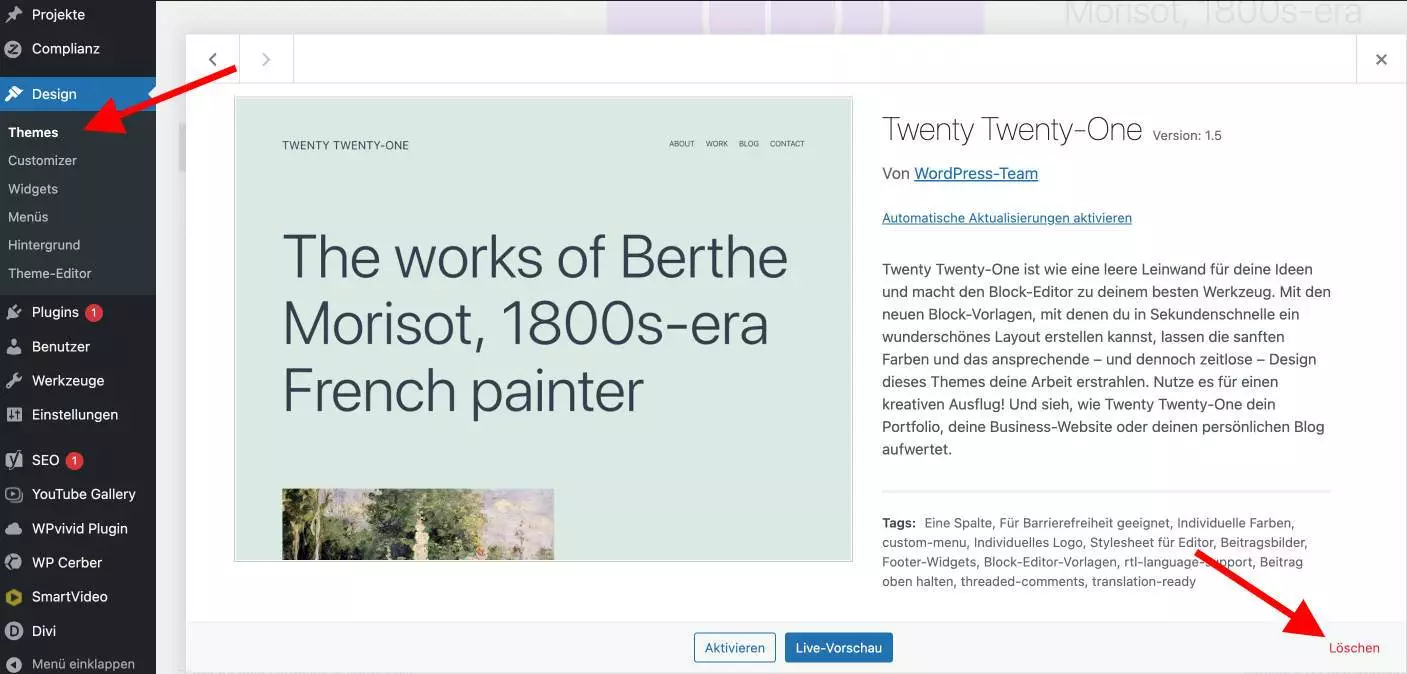
1. Logge dich in deine WordPress-Website ein.
2. Klicke in der Seitenleiste auf die Registerkarte „Designs“.
3. Klicke auf den Link „Themes“.
4. Wähle das Thema aus, das du deinstallieren möchtest, und lass dir die Theme-Details anzeigen.
5. Klicke auf die Schaltfläche „Löschen“ und bestätige die Sicherheitsabfrage.
WordPress Themes deinstallieren per FTP
Diese Option ist für Benutzer, die einen FTP-Client verwenden, zum Beispiel „FileZilla“. Dies könnte für dich vor allem dann eine Option sein, wenn bei der Installation ein Problem auftaucht und du dich nicht mehr in dein Dashboard einloggen kannst.
Hinweis: Deinstalliere WordPress Themes wenn möglich immer über das Dashboard. Löschst du ein Theme über FTP, so löschst du „nur den Ordner“. Alle Datenbankeinträge bleiben erhalten. Nach und nach vermüllst du auf diese Weise deine Datenbank.
Tipp: Gibt es nach einer Installation ein Problem, kannst du den Ordner des Themes einfach umbenennen. Auf diese Weise deaktivierst du das Theme – ohne dieses zu deinstallieren. Im besten Fall kannst du dich danach wieder in deinem Backend anmelden und das unerwünschte Theme über das Dashboard korrekt löschen.
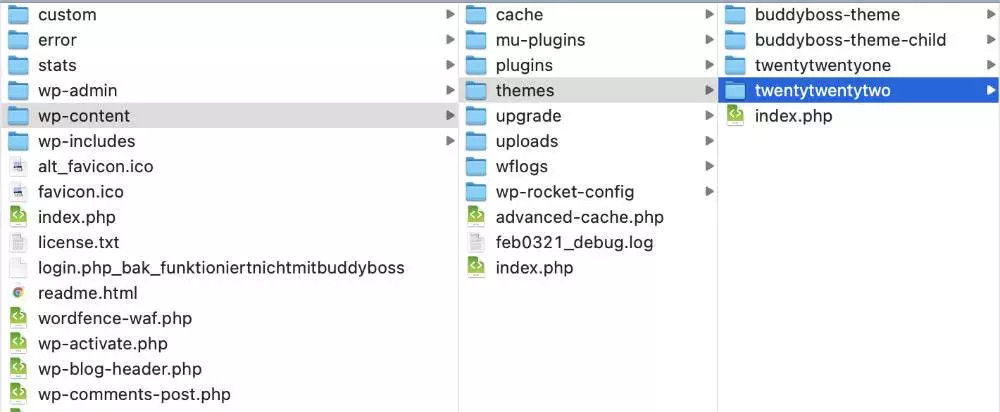
Und so löschst du dein Theme per FTP bzw. benennst den Ordner deines Themes um:
- Logge dich per FTP auf der Festplatte deines Hosters ein. Die FTP-Zugangsdaten erhältst du von deinem Web-Hoster.
- Gehe zu deiner WordPress-Installation und öffne in Ordner „WP-Content“.
- Hier findest du den Ordner „Themes“.
- Lösche nun den Unterordner mit dem Namen deines Themes (bzw. benenne diesen Ordner um)
Warum du WordPress Themes deinstallieren oder löschen solltest.
Es gibt Zeiten, in denen du ein WordPress-Theme löschen möchtest: Du hast ein neues WordPress-Theme installiert und willst das alte löschen. Du hast ein Theme getestet und beschlossen, dass du es nicht behalten möchtest. Bei dir tritt ein unerklärlicher Fehler in WordPress auf.
Wenn du mit deinem WordPress Theme unzufrieden bist, stehen dir mehrere Möglichkeiten zur Verfügung. Du kannst das Theme entweder deaktivieren, über das Dashboard deinstallieren oder per FTP löschen.
Hinweis: Wenn du ein Theme deaktivierst, bleiben all deine Einstellungen erhalten, sodass du im Zweifel das Theme wieder aktivieren kannst und all deine Einstellungen widerhergestellt werden.
Klingt gut?
Ist es auch.
Aber dennoch ist es nicht clever, alte Theme auf ewig zu behalten. Wenn du dich dafür entscheidest, das Theme zu deinstallieren, gehen zwar alle Anpassungen verloren, dennoch gibt es gute Gründe für eine Deinstallation.
- Je mehr Themes du eingebunden hast, desto mehr Möglichkeiten gibt es, deine Website zu hacken. Auch ein inaktives Theme (oder auch Plugin) bleibt ein Einfallstor in deine Website. Achte also darauf, dass du auch inaktive Themes und Plugins immer aktualisieren.
- Die Leistung im Backend deiner Website, der WordPress-Administrationsbereich, wird durch inaktive Themes und Plugins durch die regelmäßigen Updates beeinträchtigt. WordPress prüft nämlich nicht nur für das aktive Theme, sondern für alle Themes und Plugins, ob es ein Update gibt. Je nach Umfang deiner Installationen können diese Aktualisierungen durchaus die Ressourcen und damit die Leistung deiner Website beeinflussen.
- Jede Datei verbraucht Speicherplatz in deinem Hostingpaket. Gerade bei kleinen Web-Hostingpaketen könnte überflüssige Themes zu Problemen führen.
- Problematischer ist allerdings, dass all die Daten aller installierten Themes auch in deiner Datenbank verbleiben, was die Performance deiner Website beeinträchtigt.
Du siehst, es gibt viele Gründe dafür, das Theme nachhaltig zu löschen.
Manchmal solltest du dein WordPress Theme nicht löschen!
Es gibt viele Gründe dafür, alle inaktiven Themes zu löschen. Unter bestimmten Umständen sollte man ein Theme allerdings nicht löschen und lieber als „inaktiv“ zunächst behalten.
- Lösche ein Theme nicht, während du an deiner Website arbeitest. Kling banal, wird aber oft übersehen. Hauptgrund ist, dass sich viele Inhalte nach der Aktivierung eines neuen Themes verschieben bzw. der Code manche Inhalte unzugänglich macht.
Tipp: Sichere dir immer die aktuelle Ansicht deiner Website. Prüfe nach der Neuinstallation, was sich verschoben oder geändert hat. Behalte dein altes Theme so lange, bis du sichergestellt hast, dass dein neues Theme alle Inhalte korrekt darstellt.
- Prüfe, ob gegebenenfalls dein aktives Theme auf dem vermeintlich alten Theme basiert. In WordPress kann man mit sogenannten Child-Themes arbeiten. In diesem Fall wird das Eltern-Theme auf deiner WordPress-Website als nicht aktiv angezeigt, aber ohne dieses Eltern-Theme wird deine WordPress-Website nicht funktionieren.
Tipp: Möchtest du ein neues Theme installieren, aktiviere zunächst ein anderes Theme und deinstalliere danach das Child-Theme und abschließend das Eltern-Theme.
- Du verwendest eine Multi-Site und das verwendete Theme ist auf einer anderen Website im Netzwerk eingerichtet. Wenn die Website in einem Multi-Site-Netzwerk läuft, ist es unter Umständen nicht möglich, das Theme zu löschen. Das liegt meist daran, dass nur der Website-Administrator die Themes im Netzwerk verwalten kann.
Tipp: Um zu sehen, welche deiner Websites Teil eines Netzwerks sind und welche nicht, musst du in der Admin-Leiste oben auf deiner Website nachsehen. Dort steht „Meine Sites“, sobald du eine Site in einem Netzwerk findest.
- Du könntest das Theme zum Testen behalten und bei Problemen möglicherweise das aktuelle Theme reaktivieren. Manchmal möchte man neue Themes einfach nur testen oder ein Designer prüft eine neue Version des Themes. Bevor du ein Theme löschst, solltest du dir sicher sein, dass du mit deinem neuen Theme zufrieden bist und dass du es in Zukunft nicht wieder aktivieren musst.
Tipp: Möchtest du Updates oder neue Funktionen, Plugins oder komplette Themes testen, lohnt sich ggf. auch eine Staging-Umgebung. Hier kannst du jederzeit „sauber“ zurück zur alten Version springen. Ich nutze für 1-Klick-Staging-Umgebungen das Plugin „WPVivid“.-> Mehr über WPVivid erfahren
Dies solltest du beachten, bevor du ein WordPress Theme deinstallierst!
Um sicherzugehen, dass du beim Löschen keinen Fehler machst, der später zu Problemen führt, solltest du die folgenden Tipps beachten, bevor du ein Theme endgültig löschst.
- Prüfe, ob die inaktiven Themes nicht in Gebrauch sind, beispielsweise weil diese Eltern-Themes für Child-Themes sind.
- Erstelle unbedingt ein Backup deiner gesamten Website, um jederzeit die Installation zurücksetzen zu können!-
-> Anleitung: So erstellst du ein WordPress Backup.
- WordPress kann nur ein aktives Theme haben. Sobald du ein neues WordPress Theme aktivierst, wird dein altes Theme deaktiviert (aber nicht gelöscht).
- Für Multi-Sites: Vergewissere dich, dass das aktive Theme nicht in Gebrauch ist.
Noch ein wichtiger Tipp für dich:
Bevor du dein Theme wechselst, sichere immer den Status quo deiner Website! Themes nutzen Shortcodes und Skripte, die in der Regel nach einem Wechsel nicht übernommen werden. Deine Website wird nach dem Wechsel also zuteilen oder komplett nicht mehr korrekt aussehen.
Hier habe ich einen Leitfaden für dich: Beachte diese 13 Dinge bei dem Wechsel eines WordPress Themes.





Tatsächlich sollte die Themes, die nicht nötig sind, entfernt werden. Was mich extrem bei WordPress stört, dass bei jedem Update millionenfach die Standard-Themes von WP installiert werden und das verbraucht dermaßen viel Ressourcen. Jeder Bit, der übertragen werden muss, ist in der heutigen Zeit eigentlich pure Umweltverschmutzung.
Man sollte auch darauf achten, dass man ein Theme benutzt, was immer wieder geupdated wird. Bei alten Themes besteht auch die Gefahr, dass man mal schnell gehackt wird. Weil diese oft alte Sicherheitslücke besitzen. Zudem ist es wirklich wichtige alle Themes die man nicht benutzt zu löschen.
LG Stefan